电脑被锁是一个常见的问题,可能是由于忘记了密码、遭遇了病毒攻击或者是系统出现了故障等原因。此时,重装电脑成为了解决问题的最佳选择。本文将为你提供一份详细的电脑重装教程,以帮助你解锁电脑,重新恢复使用。

备份重要数据
在进行电脑重装之前,第一步非常关键,那就是备份重要数据。你可以将文件、照片、音乐和其他个人文件复制到外部硬盘、U盘或者云存储中,以防数据丢失。
获取安装介质
在进行电脑重装之前,你需要准备好操作系统的安装介质。如果你有安装光盘或者USB安装盘,可以直接使用。如果没有,你可以在官方网站上下载相应的ISO文件,并将其制作成启动盘。
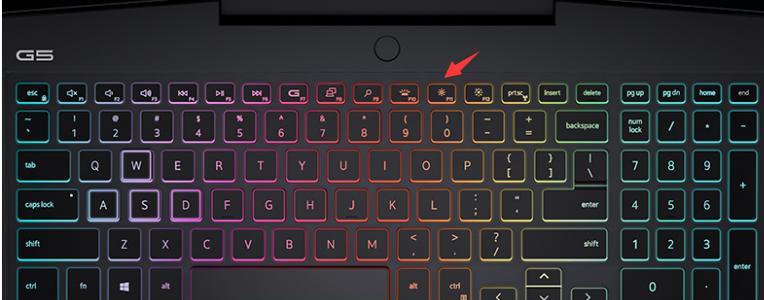
设置BIOS启动顺序
将安装介质插入电脑后,重启电脑并进入BIOS设置。在启动选项中,将光盘驱动器或者USB设备调整为首选启动项,并保存设置。这样在下一次重启时,电脑将从安装介质中启动。
选择安装方式
在启动后,你将进入安装界面,选择适合你的安装方式。有两种常见的安装方式:修复安装和全新安装。修复安装可以保留个人文件和设置,而全新安装将抹除所有数据。
删除现有分区
如果你选择了全新安装,你将看到分区界面。在这里,你可以删除现有分区,以清除原有的操作系统和数据。请注意,在这一步骤中,请确保已经备份了重要数据。
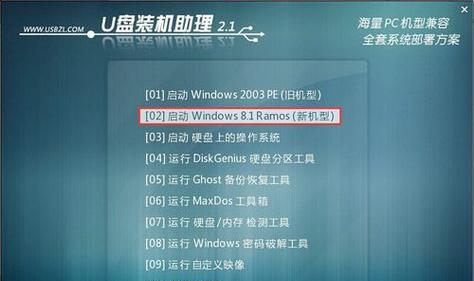
创建新分区
在删除现有分区后,你需要创建新的分区来安装新的操作系统。选择未分配空间并点击“新建”按钮。按照向导的提示,设置新分区的大小和其他相关参数。
格式化分区
新建分区后,你需要对其进行格式化。选择新分区并点击“格式化”按钮。在格式化选项中,选择适当的文件系统(如NTFS)并确认格式化操作。
开始安装
完成上述步骤后,你可以点击“下一步”按钮开始系统的安装。系统会自动进行文件复制、安装和配置等操作。这个过程可能需要一些时间,请耐心等待。
设置用户名和密码
在系统安装完成后,你需要设置用户名和密码。这个用户名和密码将成为你登录电脑时的凭据,请记住并妥善保存。
安装驱动程序
在系统安装完成后,你需要安装相应的驱动程序,以确保硬件能够正常工作。你可以通过官方网站或者驱动程序安装软件来获取并安装最新的驱动程序。
更新系统和软件
完成驱动程序的安装后,你需要及时更新系统和软件,以获取最新的功能和修复已知的漏洞。打开系统设置,选择“更新和安全”并进行相关的更新操作。
恢复个人数据
在系统安装和更新完成后,你可以将之前备份的个人数据复制回电脑。将外部存储设备连接到电脑上,并将文件复制到相应的位置。
安装常用软件
在完成系统和数据恢复后,你需要安装一些常用软件,如浏览器、办公套件、杀毒软件等。这样可以满足你日常使用的需求。
个性化设置
完成软件安装后,你可以根据个人喜好进行电脑的个性化设置,如更改桌面壁纸、调整字体大小、设置桌面图标等。
重装完成,享受新生活!
通过上述步骤,你已经成功地进行了电脑的重装。现在,你可以放心地使用电脑,并重新开始你的数字生活。
电脑被锁是一种常见的问题,但通过重装系统,你可以解锁电脑并恢复使用。在此过程中,备份重要数据、获取安装介质、设置BIOS启动顺序、选择安装方式、删除现有分区、创建新分区、格式化分区、开始安装、设置用户名和密码、安装驱动程序、更新系统和软件、恢复个人数据、安装常用软件、个性化设置等步骤都是必不可少的。完成这些步骤后,你可以重新使用你的电脑,并享受全新的数字生活。





